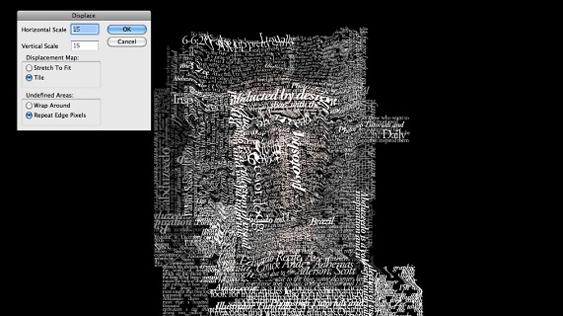国外流行效果”超酷“铅字人像制作解析
导言:
本教程主要使用Photoshop制作超酷的铅字人像特效,本效果在国外非常的流行,有点类似黑客帝国里面的人物效果,喜欢的朋友可以和我们一起来学习。
第一步
打开Photoshop,创建一个新文档。我使用2560*1440的分辨率大小。导入一张照片,我用的是我一个朋友,一位优秀的摄影师John Arlington拍摄的半身像。这张照片是白色背景,所以抽取这个背景。(图01)

图01
第二步
复制图层,选择图像-》调整-》去色,将得到黑白照片。增加一个白色背景,然后保存文件成PSD格式,否则就不能被置换滤镜操作。(图02)

图02
第三步
用文字工具创建文本框并且增加文字。这样做的意图是玩文字,这些文字没必要让人读懂,或者至少不是正常就很容易读懂的文字,所以调整行高度,降低高度使得一行覆盖着另外一行。
当然也把一些关键字设置更大、更粗,像我在文本框中我突出一些关键字,比如Photoshop Tutorials, Illustrator, Inspiration...也设置除了对齐和字体大小以外的一些斜体的普通文本。小提示:我使用Garamond字体,我认为衬线体字体比这种效果看起来更好。(图03、04、05)

图03
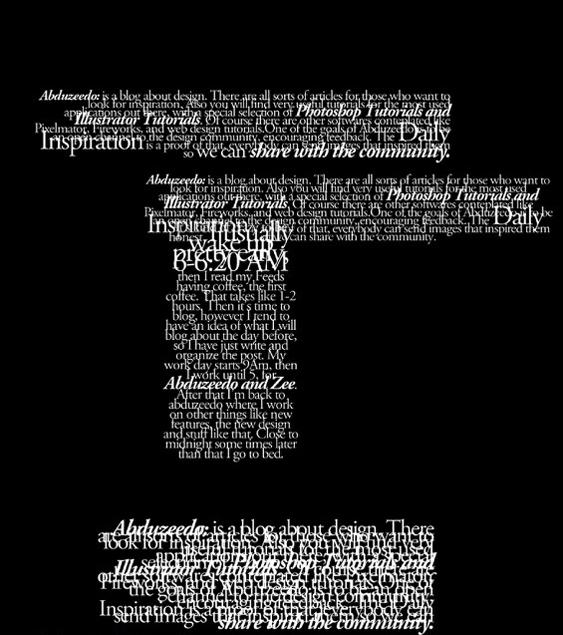
图04
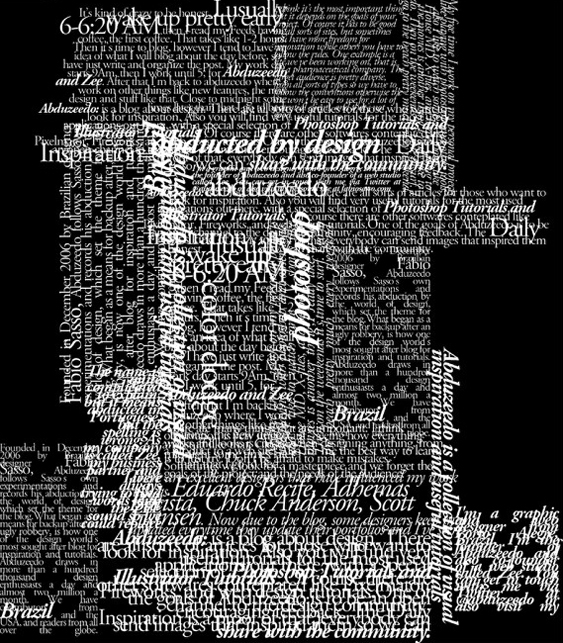
图05
#p#e#
第四步
对每个图层都选择图层-》图层样式-》投影。混合模式:正片叠底,颜色选择为黑色;角度:90°;距离:5像素;扩展:5%;大小:5像素。
将所有的图层和复制的图层分成一组。选择图层-》合并可见图层,并且选择滤镜-》模糊-》高斯模糊:半径为10像素。这个模糊图层放在一个正常图层之后。这个是增加文本的立体感,那就是增加阴影的原因。
可以再复制原始文本,并且向上和向左稍微移动一点以便更增加一下立体感。(图06)
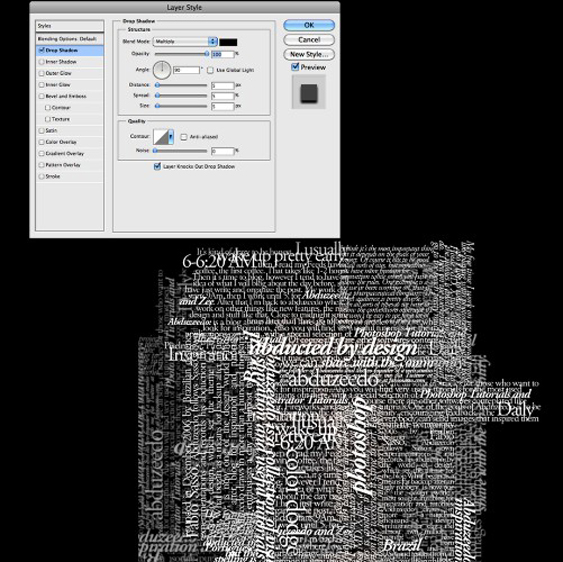
图06
第五步
选择所有的文字图层,合并到一个图层,然后选择滤镜-》扭曲-》置换。这个时候会出现一个对话框,会问你选择一个文件,选择一个我们在第二部创建的 PSD文件。在置换设置中水平比例和垂直比例都选择15;置换图:拼贴;未定义区域:重复边缘像素。
置换图会出现扭曲,然后我们使用的灰度模式图层,暗色调将降低而亮色调增加。(图07)
图07
第六步
把照片图层放在白色文字图层的上面,更改其混合模式为线性加深。(图08)
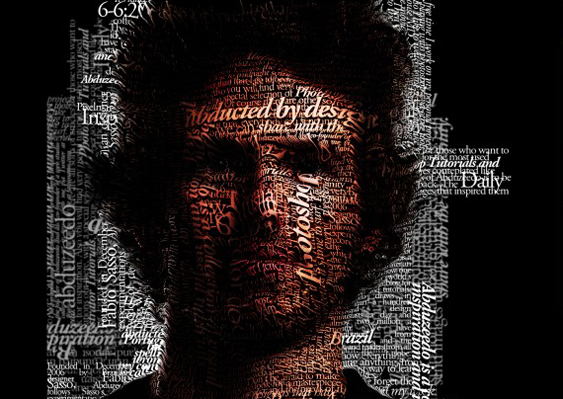
图08
第七步
这个照片有很多细节,选择滤镜-》杂色-》蒙尘与划痕:半径为7像素,阈值为0。(图09)
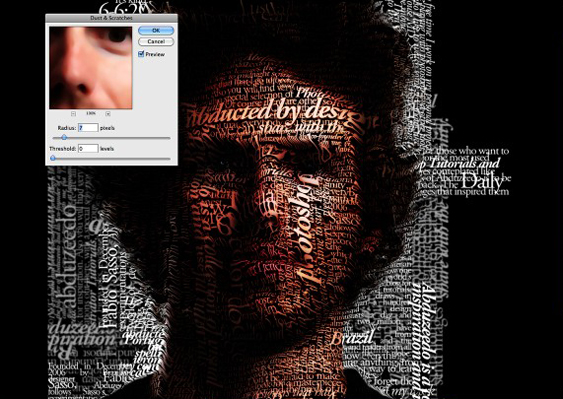
图09
第八步
掩藏这个文字图层,你将得到仅仅在照片上的文字,其他的文字都被遮挡。如果有不满意的地方,再修改一下。(图10)
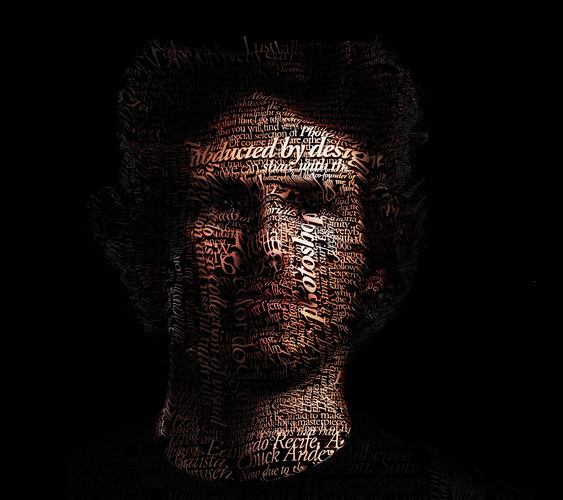
图10
上一篇 PS CS5内容识别与操控变形
下一篇 《龙跃》创作过程详解(上)
热门课程
专业讲师指导 快速摆脱技能困惑相关文章
多种教程 总有一个适合自己专业问题咨询
你担心的问题,火星帮你解答-
为给新片造势,迪士尼这次豁出去了,拿出压箱底的一众经典IP,开启了梦幻联动朱迪和尼克奉命潜入偏远地带卧底调查 截至11月24日......
-
此前Q2问答环节,邹涛曾将《解限机》首发失利归结于“商业化保守”和“灰产猖獗”,导致预想设计与实际游玩效果偏差大,且表示该游戏......
-
2025 Google Play年度游戏颁奖:洞察移动游戏新趋势
玩家无需四处收集实体卡,轻点屏幕就能开启惊喜开包之旅,享受收集与对战乐趣库洛游戏的《鸣潮》斩获“最佳持续运营游戏”大奖,这不仅......
-
说明:文中所有的配图均来源于网络 在人们的常规认知里,游戏引擎领域的两大巨头似乎更倾向于在各自赛道上激烈竞争,然而,只要时间足......
-
在行政服务优化层面,办法提出压缩国产网络游戏审核周期,在朝阳、海淀等重点区将审批纳入综合窗口;完善版权服务机制,将游戏素材著作......
-
未毕业先就业、组团入职、扎堆拿offer...这种好事,再多来一打!
众所周知,火星有完善的就业推荐服务图为火星校园招聘会现场对火星同学们来说,金三银四、金九银十并不是找工作的唯一良机火星时代教育......

 火星网校
火星网校